大白菜怎么用u盘启动盘重装系统 大白菜怎么使用u盘重装系统
时间:2023-04-18阅读量:
在使用电脑的过程中,随着时间的推移,软件越来越多,系统垃圾和缓存也越来越多,可能就会导致出现系统运行变慢,软件运行不稳定等问题。此时,重新安装系统是恢复电脑性能的有效方法之一。本文将为大家介绍大白菜怎么用u盘启动盘重装系统,大白菜是非常受欢迎的装机软件之一
在使用电脑的过程中,随着时间的推移,软件越来越多,系统垃圾和缓存也越来越多,可能就会导致出现系统运行变慢,软件运行不稳定等问题。此时,重新安装系统是恢复电脑性能的有效方法之一。本文将为大家介绍大白菜怎么用u盘启动盘重装系统,大白菜是非常受欢迎的装机软件之一,技术成熟,安装系统成功率高达百分之九十以上,下面来看看具体用法。
大白菜怎么使用u盘重装系统
一、一键制作启动u盘
1、下载大白菜u盘启动制作工具并打开使用。
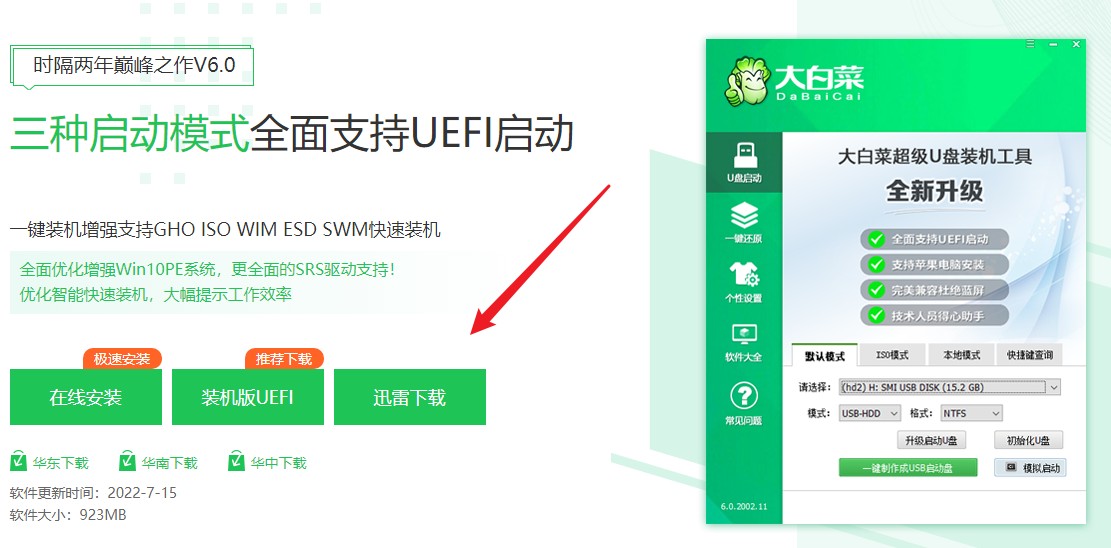
2、插入需要制作启动盘的u盘,等待制作工具自动识别u盘成功,点击“一键制作成usb启动盘”。
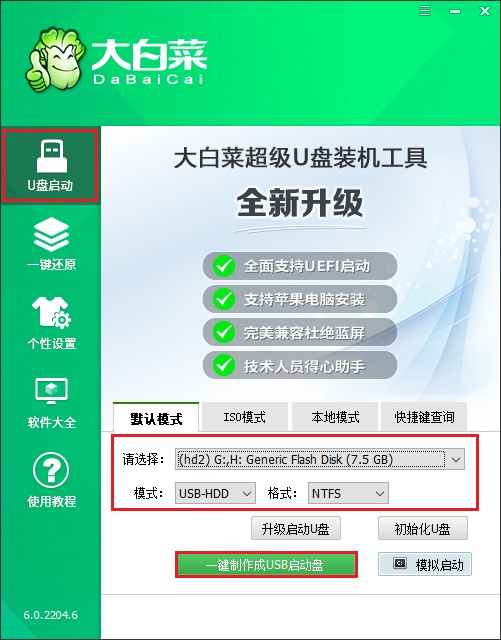
3、弹出格式化u盘的提示,“确定”继续制作。

4、制作过程请耐心等待,一般几分钟就制作好了。
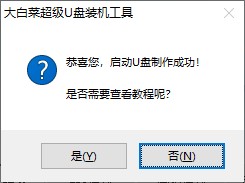
5、自行准备系统镜像文件,可以在微软官网下载或者msdn网站下载。下载后,存放到启动u盘根目录下。
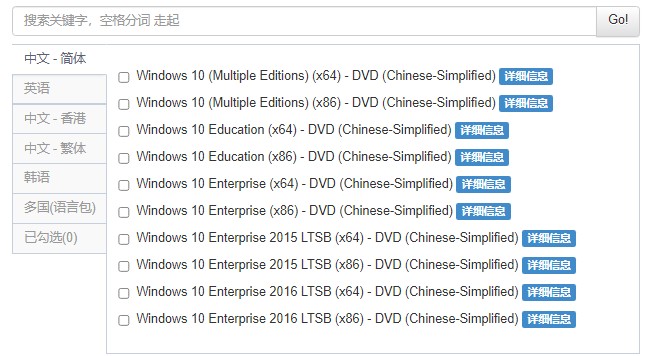
二、u盘启动设置
1、重新启动电脑,出现开机logo时,快速按下U盘启动快捷键,直到进入启动菜单的设置页面。
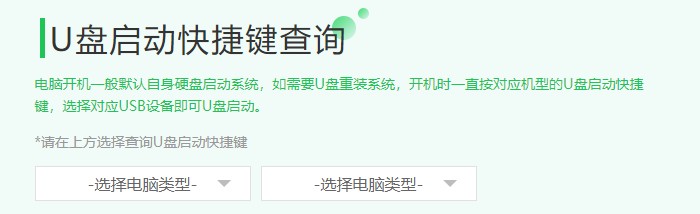
2、选择带有usb字样的选项,或者你的u盘名称选项回车。
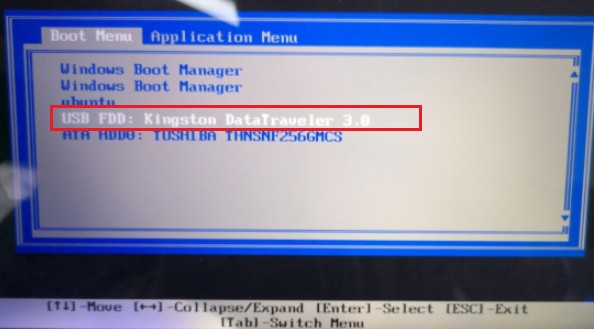
3、通过启动u盘进入大白菜PE主菜单中,选择win10x64 PE回车。
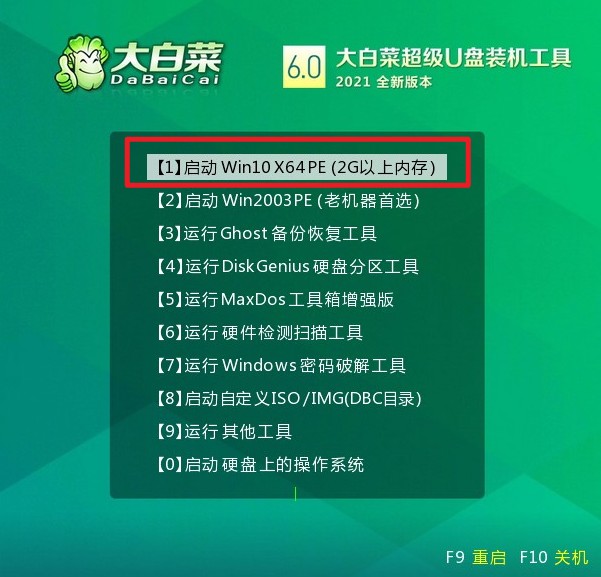
三、一键u盘安装系统
1、打开大白菜一键装机工具,在页面中选择映像文件(是已经提前下载好的镜像系统),默认安装在c盘,点击“执行”。
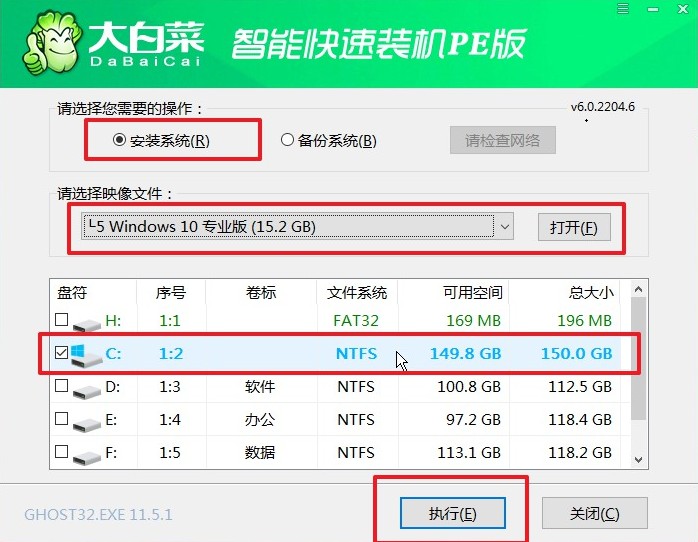
2、将执行还原操作,默认勾选,点击“是”。
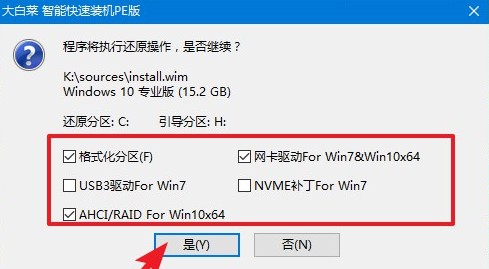
3、勾选“完成后重启”,期间请耐心等待系统安装完毕,并在电脑重启时拔出u盘。
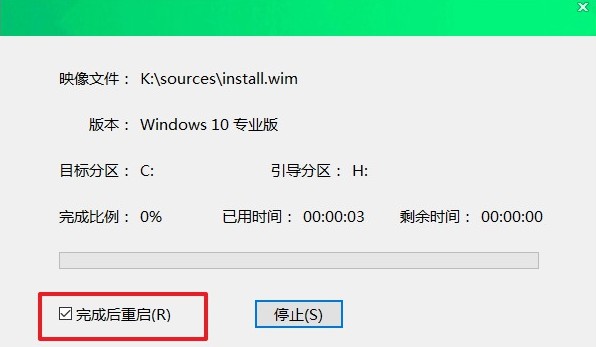
4、电脑重启后自动进入系统部署阶段,耐心等待进入系统桌面就可以了。
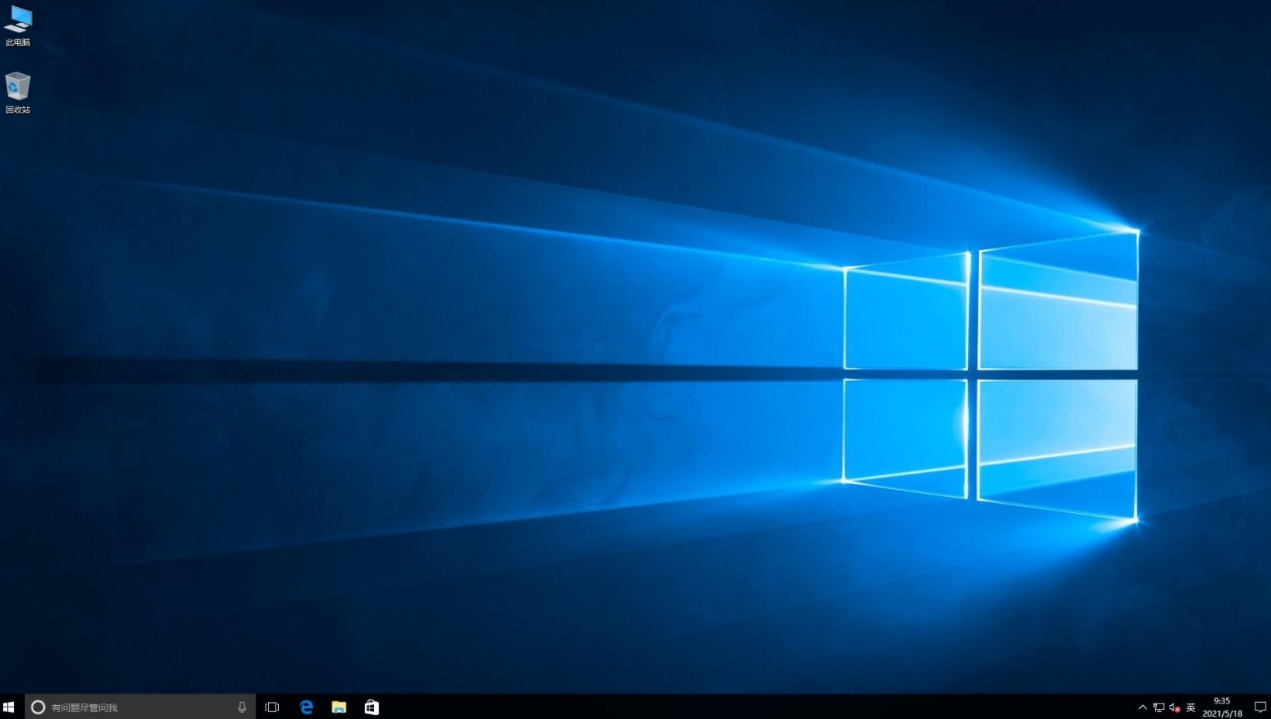
以上是小编带来的,大白菜怎么使用u盘重装系统的详解。通过以上步骤,你已经成功地使用大白菜制作了u盘启动盘,并使用它来重新安装了系统。在完成操作后,你可以重新设置系统设置,安装常用的软件,最后就可以玩电脑了。最后,希望这篇教程对大家有帮助,更多精彩教程,尽在大白菜。